Invio dello stesso documento a più destinatari (trasmissione sequenziale)
Questa macchina consente di effettuare la preparazione all'invio dello stesso documento a un massimo di 101 destinatari, in un'unica operazione. Per specificare i destinatari, è possibile immettere i numeri di fax/telefono e selezionare i destinatari registrati (il numero del singolo destinatario e la singola selezione gruppo) contemporaneamente.
È possibile specificare insieme il seguente numero di destinatari.
-
Il destinatario registrato nella macchina:
Fino a 100 (totale dei singoli numeri di destinatario e delle singole selezioni gruppo)
-
Immettendo i numeri di fax/telefono o riselezionando:
1
 Importante
Importante
-
Potrebbe accadere che i fax vengano ricevuti da destinatari diversi da quelli previsti a causa di errori di composizione del numero o di registrazione non corretta dei numeri di fax o di telefono. In caso di invio di documenti importanti, si consiglia di inviarli uno a uno dopo avere parlato con il destinatario al telefono.
 Nota
Nota
-
Se vengono inviati spesso documenti allo stesso gruppo di destinatari, è possibile raggrupparli per la selezione di gruppo. In questo modo è possibile inviare i documenti a tutti i destinatari del gruppo mediante una semplice operazione.
-
Per ulteriori informazioni sulle operazioni di base per l'invio:
 Invio di fax mediante l'immissione del numero di fax/telefono
Invio di fax mediante l'immissione del numero di fax/telefono
-
Caricare i documenti sul piano di lettura in vetro o nell'ADF.
-
Selezionare
 FAX nella schermata HOME.
FAX nella schermata HOME. Display LCD e pannello dei comandi
Display LCD e pannello dei comandiViene visualizzata la schermata di standby Fax.
-
Regolare il contrasto scansione e la risoluzione come necessario.
-
Specificare il primo destinatario.
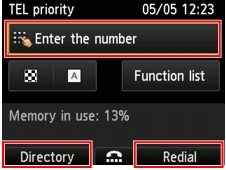
Specificare il primo destinatario utilizzando uno dei seguenti metodi.
-
Specificando il destinatario registrato nella macchina:
Premere il pulsante Funzione (Function) di sinistra e specificare il destinatario.
-
Immettendo i numeri di fax/telefono:
Utilizzare i pulsanti numerici per immettere il numero di fax/telefono del destinatario.
 Invio di fax mediante l'immissione del numero di fax/telefono
Invio di fax mediante l'immissione del numero di fax/telefono Nota
Nota-
Se Reinser. numero fax (FAX number re-entry) in Controllo di protezione (Security control) di Impostazioni FAX (FAX settings) è impostato su ATTIVATO (ON), immettere di nuovo il numero.
-
-
Riselezione:
Premere il pulsante Funzione (Function) di destra e selezionare un numero nei registri delle chiamate in uscita.
-
-
Aggiungere il destinatario.
-
Utilizzare il pulsante



 per selezionare Aggiungi dest. (Add recipient), quindi premere il pulsante OK.
per selezionare Aggiungi dest. (Add recipient), quindi premere il pulsante OK.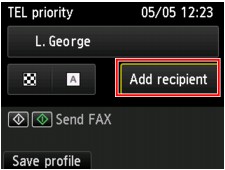
Viene visualizzato l'elenco dei destinatari.
-
Selezionare un metodo per aggiungere il destinatario.
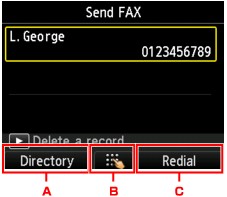
-
È possibile aggiungere il destinatario dai destinatari registrati dal pulsante Funzione (Function) di sinistra.
-
È possibile aggiungere il destinatario immettendo i numeri di fax/telefono dopo avere premuto il pulsante Funzione (Function) di centro se è stato aggiunto un primo destinatario dai destinatari registrati.
-
È possibile aggiungere il destinatario selezionando un numero dai registri delle chiamate in uscita premendo il pulsante Funzione (Function) di destra se è stato aggiunto un primo destinatario dai destinatari registrati.
-
-
Aggiungere un destinatario.
Aggiungere un destinatario in base al metodo selezionato.
Dopo aver specificato i destinatari multipli, viene visualizzata la schermata Trasmissione sequenziale (Sequential broadcasting).
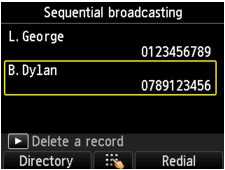
-
Se si desidera aggiungere ulteriori destinatari, ripetete la stessa procedura.
 Nota
Nota-
È possibile specificare il destinatario immettendo il numero di fax/telefono o selezionando un numero dai registri delle chiamate in uscita.
-
Per eliminare il destinatario, utilizzare il pulsante

 per selezionare un destinatario da eliminare, quindi premere il pulsante
per selezionare un destinatario da eliminare, quindi premere il pulsante  .
.
-
-
Premere il pulsante Colore (Color) per la trasmissione a colori o il pulsante Nero (Black) per la trasmissione in bianco e nero.
 Importante
Importante-
La trasmissione a colori è disponibile solo se il fax del destinatario supporta i fax a colori.
-
 Nota
Nota
-
Per annullare la trasmissione di un fax, premere il pulsante Stop. Per annullare la trasmissione di un fax in corso, premere il pulsante Stop, quindi seguire le istruzioni visualizzate sul display LCD.
Premendo il pulsante Stop, viene annullata la trasmissione del fax a tutti i destinatari specificati. Non è possibile annullare la trasmissione del fax a un solo destinatario.
-
Se i documenti rimangono nell'ADF dopo avere premuto il pulsante Stop durante la scansione, viene visualizzato il messaggio Documento in AAD. Selezionare
 per eliminare il documento. (Document in ADF. Select
per eliminare il documento. (Document in ADF. Select  to eject document.) sul display LCD. Premendo il pulsante OK, i documenti restanti vengono automaticamente espulsi.
to eject document.) sul display LCD. Premendo il pulsante OK, i documenti restanti vengono automaticamente espulsi.

